ZDF (Zweites Deutsches Fernsehen) ist ein deutscher öffentlich-rechtlicher Fernsehsender. Auf dieser Plattform sind eine große Menge TV-Sendungen verfügbar, wie Heute-Nachrichten, TV-Serien, neuste Filmen und so weiter. Darüber hinaus stehen die Live-Streamen-Videos auch zur Verfügung auf diese Plattform.
Und unterstützt diese Plattform die Herunterladung-Funktion der offiziellen Videos. Hier werden wir Ihnen anzeigen, wie Sie ZDF-Videos offline herunterladen können. Wenn die Herunterladung nicht verfügbar ist, lesen Sie bitte auch weiter, um die ZDF-Mediathek/Live-Streamen einfach aufzunehmen.
ZDF-Videos mit einem Klick kostenlos herunterladen
Auf der ZDF-Seite gibt es einige Videos, die eine offizielle Herunterladung erlauben werden. Nur öffnen Sie das erwünschte zum Herunterladen Video.
Und klicken Sie bitte auf die Taste „Video herunterladen“, um das ZDF-Video auf Ihr PC herunterzuladen.
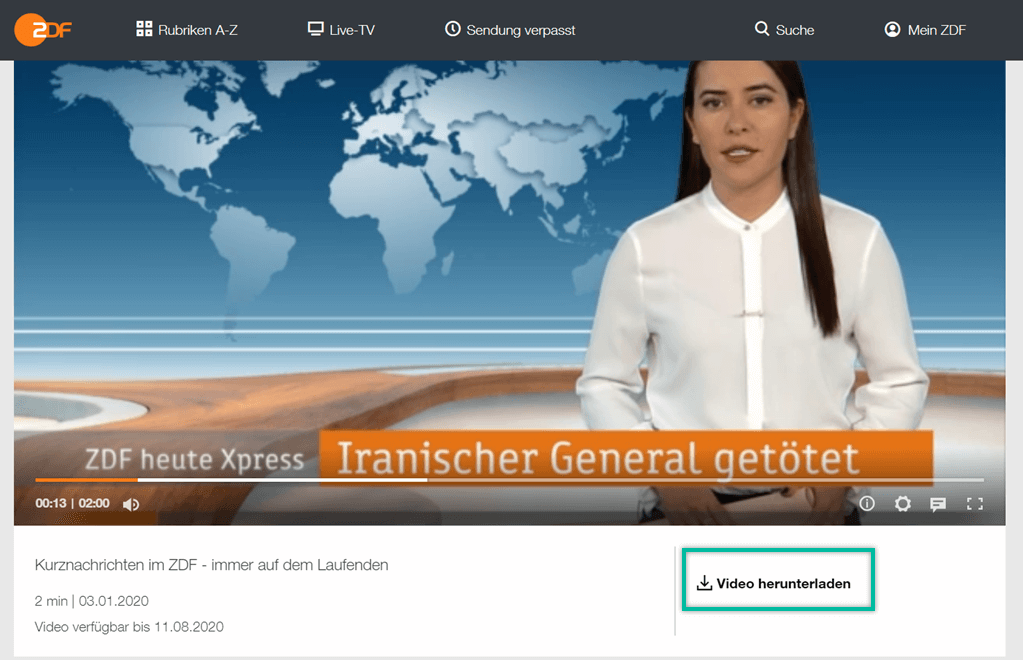
Notiz: Obwohl die ZDF-Plattform eine legale Herunterladung der Videos unterstützen können, sind diese Videos nur
für Herunterladung und Abspielen verfügbar in einer bestimmten Zeitlange.
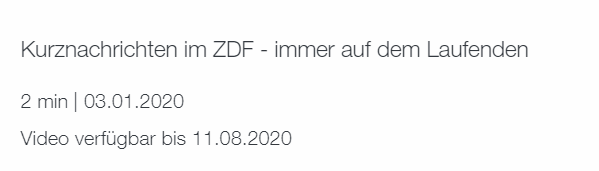
Wenn diese Videos nicht mehr verfügbar für Ansehen oder Downloaden sind, zeigen wir Ihnen danach Ihnen eine
professionelle Methode an, um die ZDF-Videos auszuzeichnen.
Alle ZDF-Videos ohne Begrenzung downloaden
Um ZDF-Videos in MP4 oder andere Formate herunterzuladen, können Sie mit dem professionellen Video Downloader Inovideo ohne Mühe die Herunterladung der beliebten Videos beginnen.
Mithilfe des Programms Inovideo kann man reibunslos Videos von 50 Seite herunterladen, einschließlich YouTube, DailyMotion, Facebook und Instagram. Darüber hinaus kann das Programm die originale Videoqualität mit hoher Auflösung und die Download-Geschwindigkeit bestimmt garantieren. Außerdem unterstützt es Batch-Download, schnelle Geschwindigkeit und Gratis-Testen.
Schritt 1: Zuerst öffnen Sie das erwünschte Video auf ZDF. Und dann kopieren Sie den passenden Videolink.
Schritt 2: Starten Sie das Programm und fügen Sie den Link für das erwünschte Video ein. Und klicken Sie auf „Analysieren“.
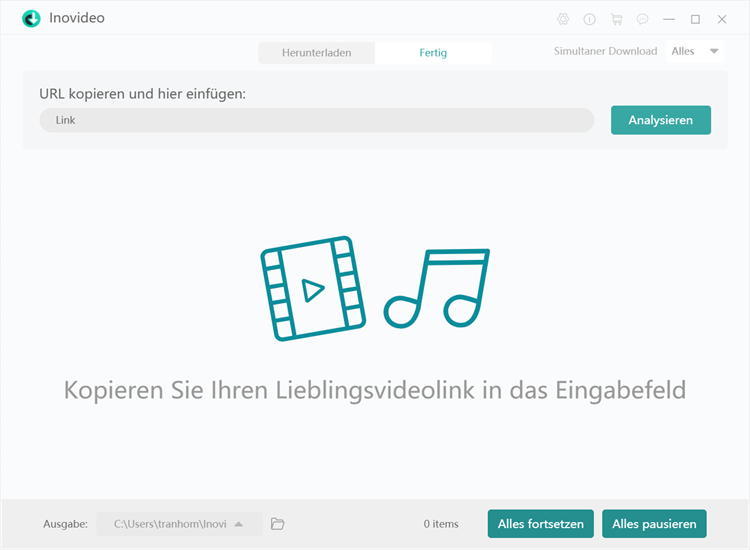
Schritt 3: Nach der Analysierung zeigt das Programm alle verfügbaren Auflösungen und Videoformate zur Herunterladung. Zunächst wählen Sie die gewünschte Videoqualität und Format und klicken Sie auf „Herunterladen“.
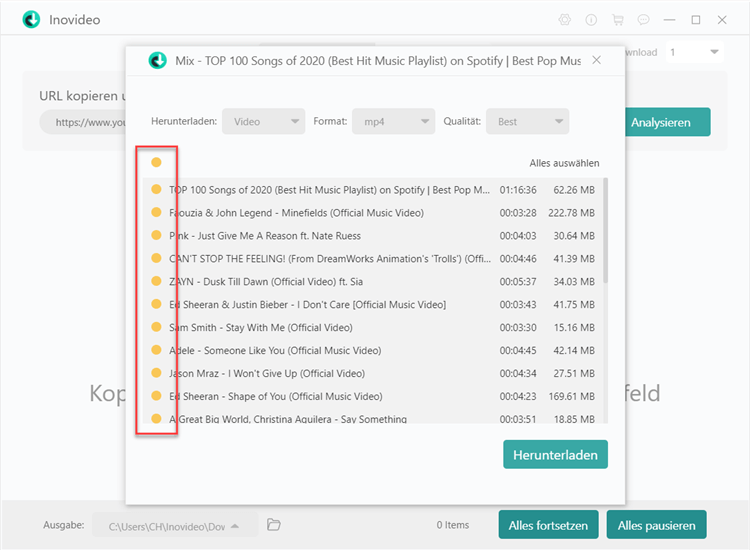
Schritt 4: Warten Sie einen Moment, bis der Download des ZDF Videos abgeschlossen ist.
Inovideo ermöglicht auch eine Herunterladung der Musiktitel, wie SoundCloud, Radio Paloma und so weiter. Wenn Sie nur das Audio in dem Videoclip speichern möchten, kann Inovideo auch das integrierte Audio aus dem Video direkt extrahieren.
ZDF-Mediathek/Live-Streamen aufnehmen auf PC/Mac
Es gibt eine Online-Streamen-Funktion auf Der ZDF-Plattform. Wenn Sie diese Online-Streamen-Videos und die Videos, die auf der Mediathek nicht für Herunterladung verfügbar sind, speichern möchten, empfehlen wir Ihnen die leistungsstärke Aufnahmesoftware FonePaw Bildschirm Recorder (opens new window). Dieser Recorder ist auch für die Aufnahme von ZDF (opens new window), VOX (opens new window), SAT.1 (opens new window), ARTE (opens new window) und andere Sendungen geeignet.
Diese Software verfügt diese praktischen Funktionen für Bildschirmaufnahme:
- Video aufnehmen ohne Qualitätsverlust. Mit dem Format MP4, GIF, MOV können Sie die Online-Streamen-Videos auf ZDF mit hoher Qualität aufzeichnen.
- Audio aufnehmen. Diese Funktion ist speziell für die Aufnahme der Musik auf Online-Plattform, wie Google Musik, Spotify, YouTube-Musik und so weiter.
- Zeitplan für Video/Audioaufnahme. Mit dieser Funktion kann die Bildschirm/Audioaufnahme automatisch aufnehmen, solang Sie eine Aufgabe mit dem Zeitplan eingerichtet haben. All-In-One-Aufnahme und Speicherung!
Folgen Sie bitte den Schritten darunter, um die ZDF-Videos mit einem Klick aufzunehmen:
Gratis Download Gratis Download
Schritt 1: Starten Sie das Programm auf Ihrem PC. Und dann wählen Sie die Option „Video aufnehmen“.
Hier können Sie den Aufnahmebereich manuell einrichten. Oder Sie können direkt den Voll-Bildmodus aktivieren, sodass die Software komplett den Video-Inhalt aufnehmen kann.
Schritt 2: Danach können Sie selber das Format für die Aufnahme der ZDF-Mediathek auswählen, wie MP4, MOV, GIF und so weiter.
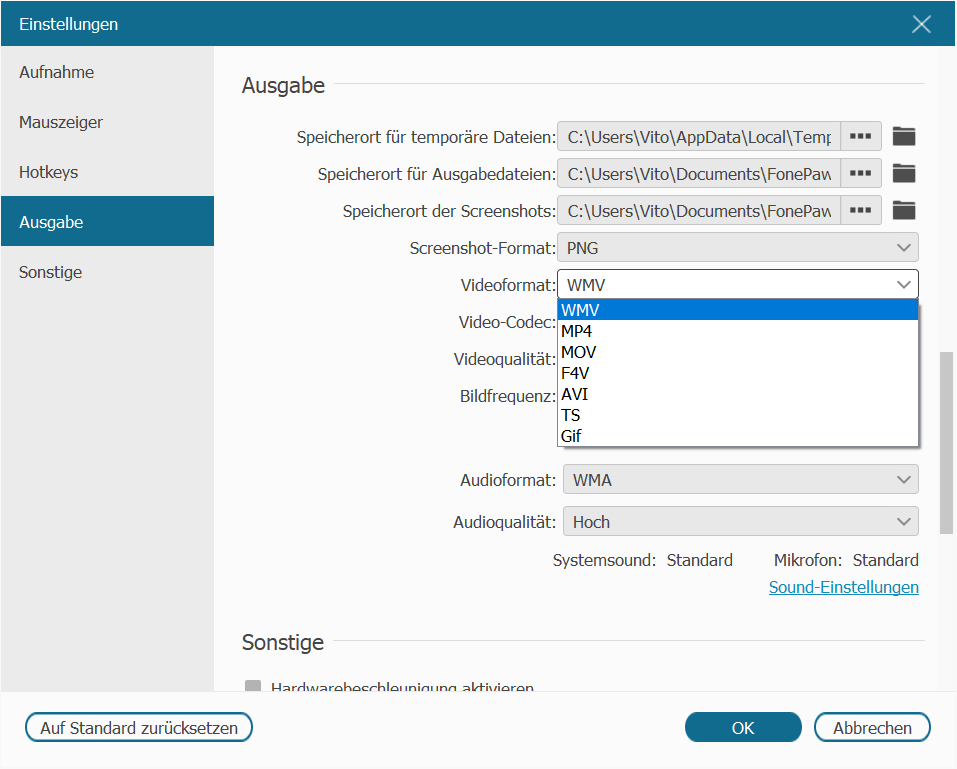
Schritt 3: Nachdem Sie den Aufnahmebereich eingerichtet haben, klicken Sie nur eine Taste „REC“, um die Aufnahme der ZDF-Videos zu beginnen.
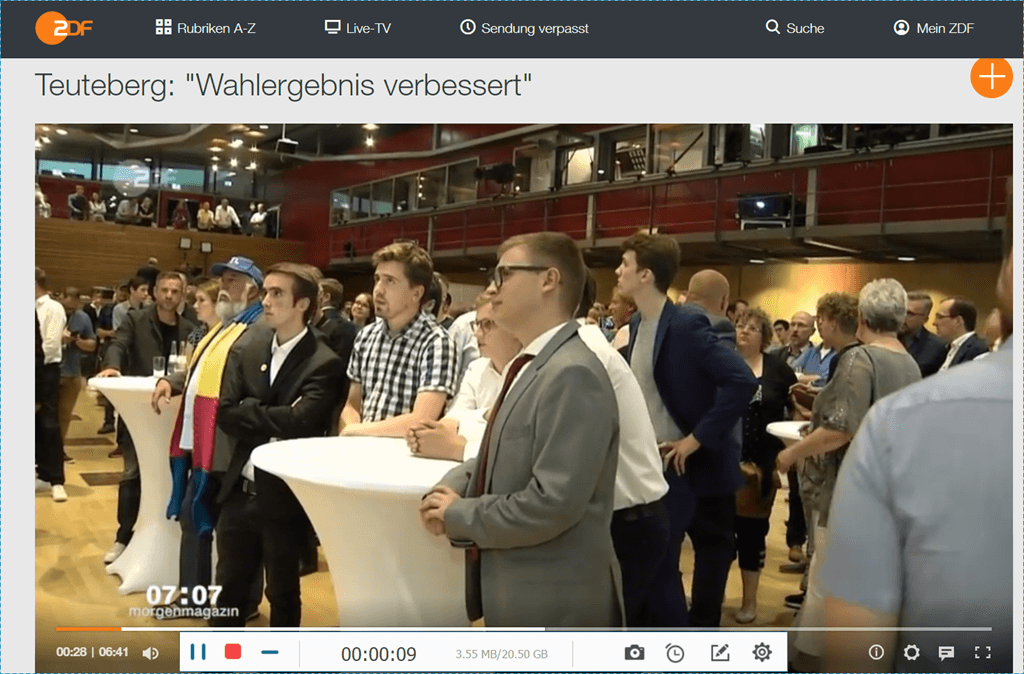
Hinweis: Während der Aufnahme können Sie auch manuell die Zeitlänge-Funktion für die Aufnahme einstellen. Danach kann das Programm automatisch die Aufnahme der ZDF-Mediathek durch die eingerichtet Zeitlänge beenden.
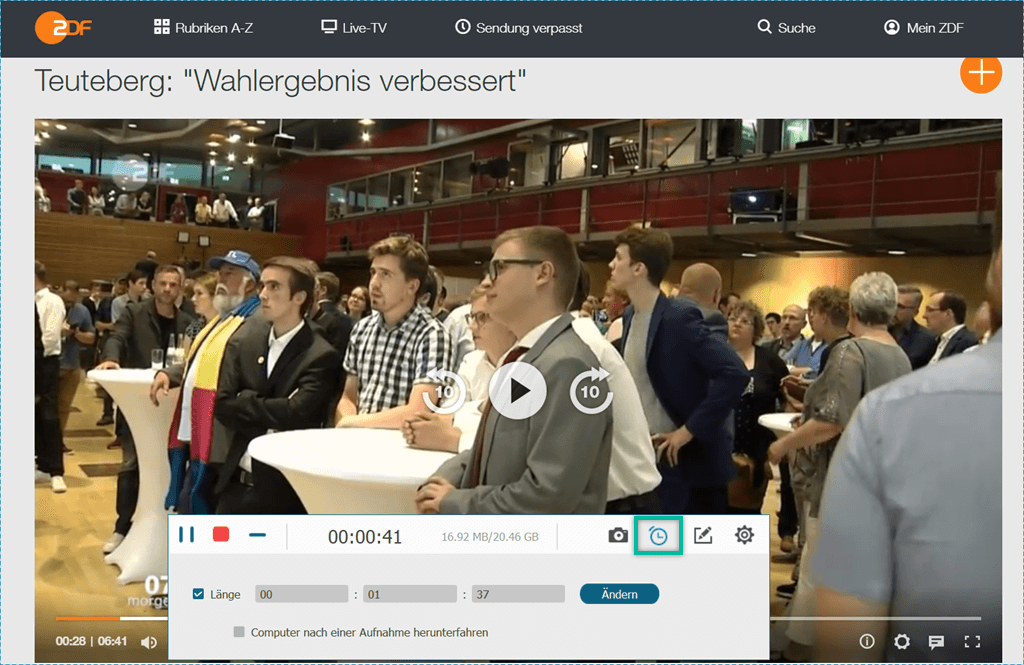
Schritt 4: Während der Aufnahme können Sie auch auf die Screenshot-Taste klicken, um das Bildschirmfoto für bestimmte Video-Clips zu erstellen.
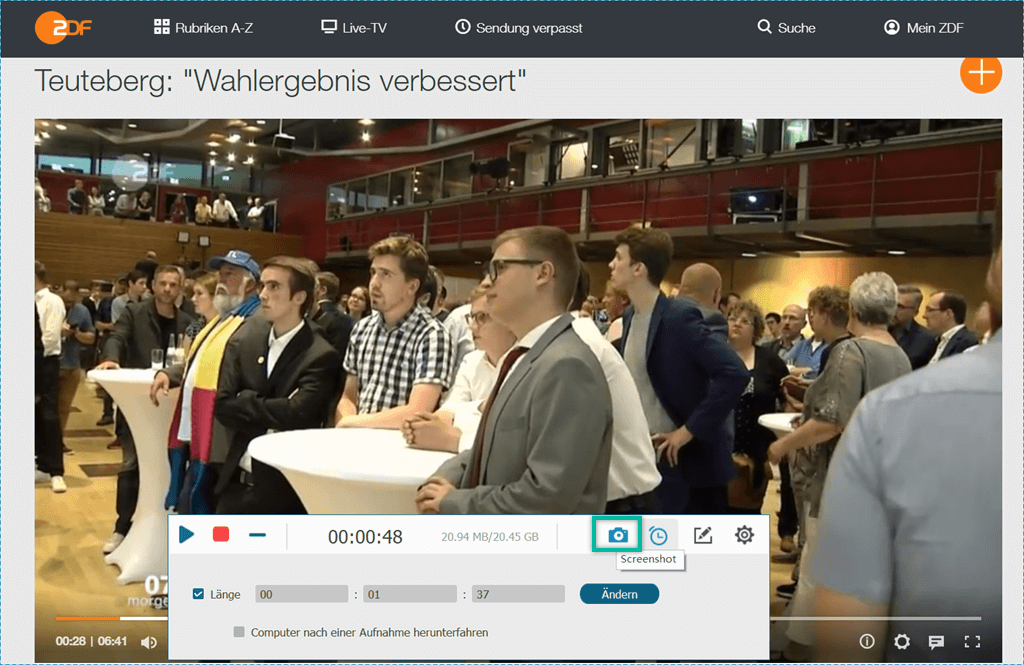
Schritt 5: Wenn Sie die Aufnahme beenden möchten, klicken Sie direkt auf die Beenden-Taste. Danach können Sie in dem nächsten Fenster selber das Video schneiden.
Klicken Sie auf „Speichern“, um die Aufnahmevideo für ZDF-Mediathek auf Ihrem PC zu speichern.
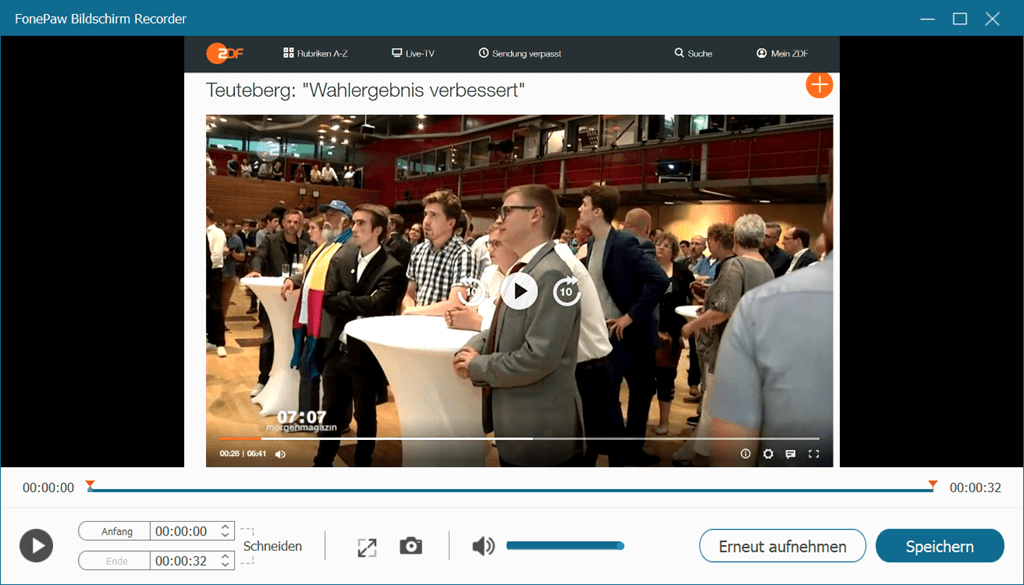
Tipps: Frage zur Aufnahme mit FonePaw Bildschirm Recorder
# Frage 1: Wie kann ich direkt die Aufnahme stoppen, ohne zusätzliches Fenster zu öffnen?
Antwort: Normalerweise können Sie mit dem Hotkey „CTRL+ALT+S“ die Aufnahme während des Prozesses beenden.
Oder Sie können manuell in den Einstellungen unter dem Bereich „Hotkeys“ ändern. FonePaw Bildschirm Recorder unterstützt auch andere Möglichkeit für Hotkeys, wie Screenshot, Aufnahme anhalten/fortsetzen und so weiter.
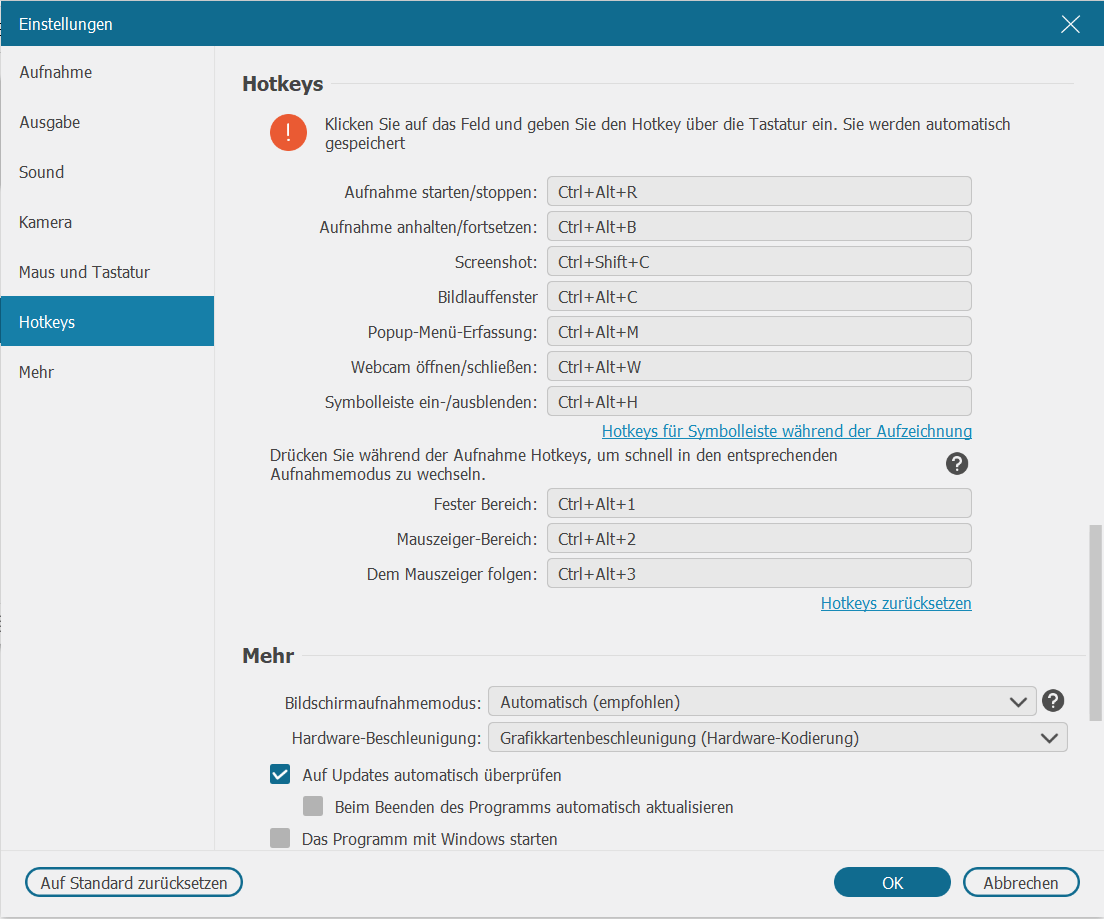
# Frage 2: Ich möchte ein Anleitung-Video erstellen. Wie kann ich den Mauszeiger während der Aufnahme anzeigen?
Antwort: In dem Einstellungsfenster wählen Sie den Bereich „Mauszeiger“, wie im Screenshot angezeigt. Hier aktivieren Sie die Option „Mauszeiger anzeigen“.
Darüber hinaus können Sie auch die Farbe für Mausklicks und Mausbereich selber auswählen, um die Schritte in Ihrem Anleitung-Video klarer anzuzeigen.
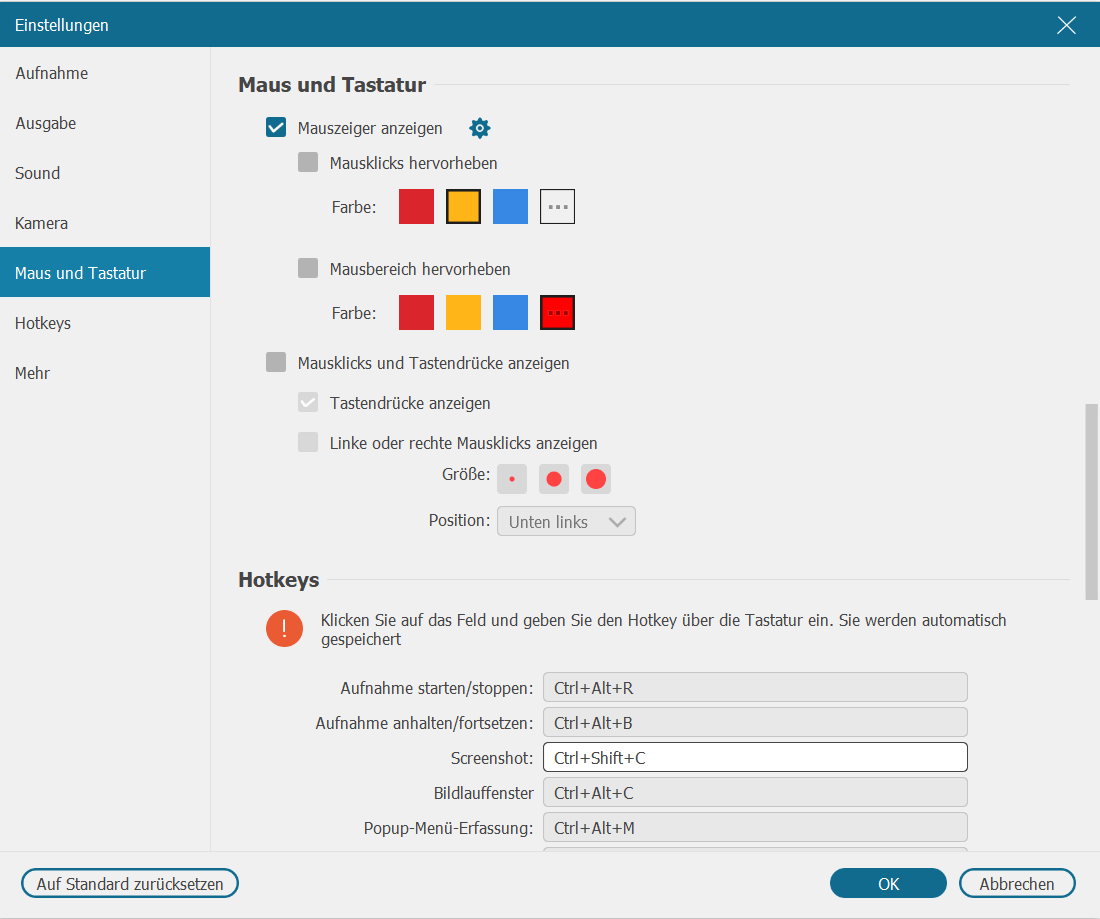
# Fazit
Hier ist der komplette Beitrag für Herunterladung und Aufnahme der ZDF-Mediathek und -Live-Streamen. Wenn Sie diese Methoden nützlich finden, teilen Sie bitte sie mit Ihren Freunden und Familien!
- Hot Artikel
- 5 Wege: Gelöschte Dateien wiederherstellen auf Windows 10/8/7
- Top 6 kostenlose Bildschirm-Recorder ohne Wasserzeichen
- Android: USB-Debugging aktivieren trotz Display Defekt und Daten retten
- Wie man ein Amazon Prime Video auf den PC und Mac herunterlädt und rippt
- [Kostenlos] Das beste USB-Stick-Reparieren-Tool
















